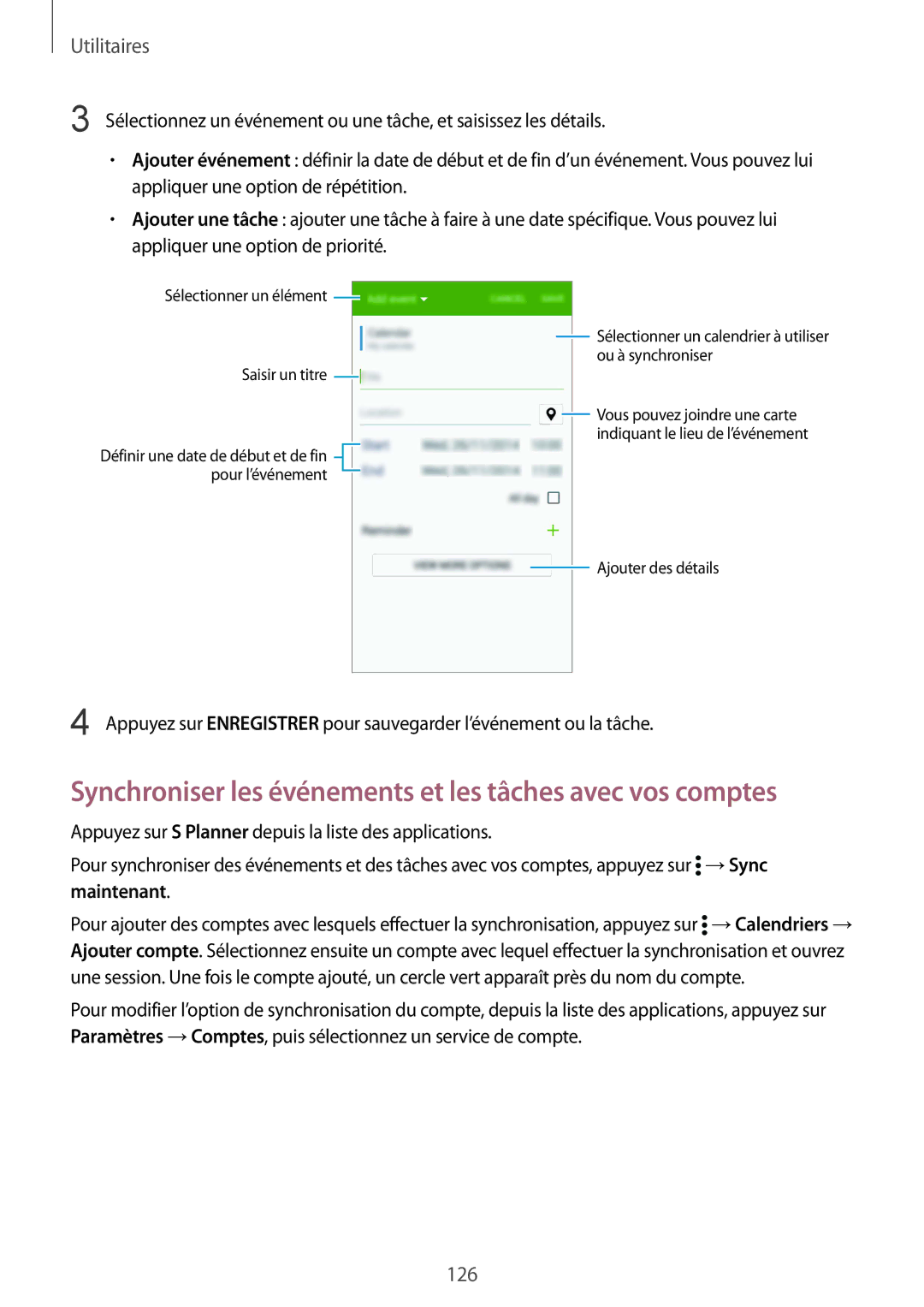Utilitaires
3 Sélectionnez un événement ou une tâche, et saisissez les détails.
•Ajouter événement : définir la date de début et de fin d’un événement. Vous pouvez lui appliquer une option de répétition.
•Ajouter une tâche : ajouter une tâche à faire à une date spécifique. Vous pouvez lui appliquer une option de priorité.
Sélectionner un élément ![]()
![]() Sélectionner un calendrier à utiliser ou à synchroniser
Sélectionner un calendrier à utiliser ou à synchroniser
Saisir un titre ![]()
![]() Vous pouvez joindre une carte indiquant le lieu de l’événement
Vous pouvez joindre une carte indiquant le lieu de l’événement
Définir une date de début et de fin ![]() pour l’événement
pour l’événement ![]()
![]() Ajouter des détails
Ajouter des détails
4 Appuyez sur ENREGISTRER pour sauvegarder l’événement ou la tâche.
Synchroniser les événements et les tâches avec vos comptes
Appuyez sur S Planner depuis la liste des applications.
Pour synchroniser des événements et des tâches avec vos comptes, appuyez sur ![]() →Sync maintenant.
→Sync maintenant.
Pour ajouter des comptes avec lesquels effectuer la synchronisation, appuyez sur ![]() →Calendriers → Ajouter compte. Sélectionnez ensuite un compte avec lequel effectuer la synchronisation et ouvrez une session. Une fois le compte ajouté, un cercle vert apparaît près du nom du compte.
→Calendriers → Ajouter compte. Sélectionnez ensuite un compte avec lequel effectuer la synchronisation et ouvrez une session. Une fois le compte ajouté, un cercle vert apparaît près du nom du compte.
Pour modifier l’option de synchronisation du compte, depuis la liste des applications, appuyez sur Paramètres →Comptes, puis sélectionnez un service de compte.
126